기술에는 많은 이점이 있지만 Snapchat 채팅에서 실제 친구를 계속해서 선두에 두고 싶을 수도 있습니다. 그러나 플랫폼은 대신 My AI를 고정했습니다. 다행히도 절친한 친구를 다시 채팅의 상단으로 되돌릴 수 있는 방법이 있습니다.
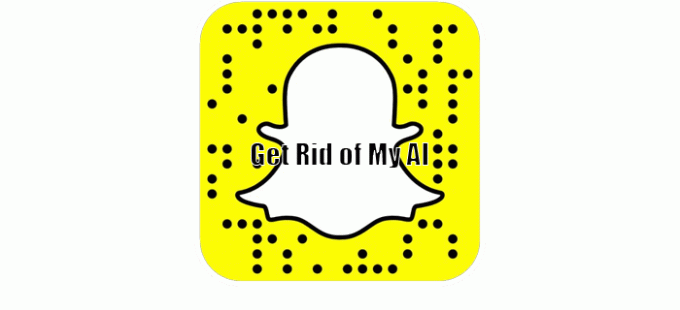
Snapchat 채팅 상단에서 내 AI를 제거하는 방법을 알아보려면 계속 읽어보세요.
Snapchat에서 내 AI를 제거하는 방법
Snapchat에는 최근 새로운 “My AI” 기능이 추가되었습니다. 원래는 Snapchat+ 가입자에게만 제공되었으나 이제는 모든 사람에게 공개됩니다. 채팅 상단에 있으며 AI를 사용하여 모든 질문에 답변합니다.
불행하게도 Snapchat+ 가입자만이 채팅에서 이를 삭제할 수 있습니다.
월간 구독료를 지불할 의사가 없다면 당분간은 My AI를 사용해야 합니다.
그러나 Snapchat+ 회원인 경우 채팅 상단에서 내 AI를 제거하는 방법은 다음과 같습니다.
- Snapchat에서 "채팅"으로 이동하세요.

- "내 AI"를 길게 탭하세요.
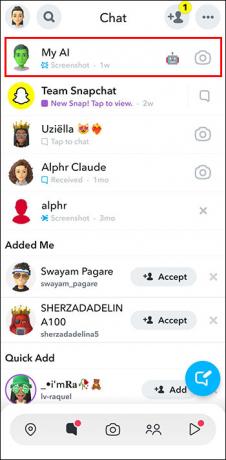
- “채팅 설정”을 선택하세요.
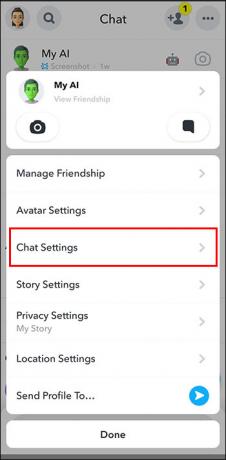
- “채팅 피드에서 지우기”를 선택하세요.
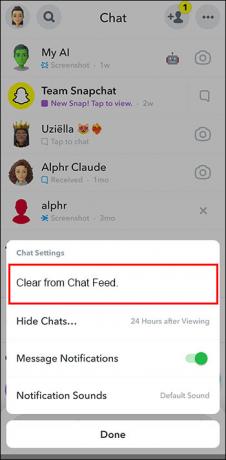
그게 당신이 해야 할 전부입니다.
채팅에서 My AI를 제거하는 또 다른 방법은 다음과 같습니다.
- Snapchat을 열고 왼쪽 상단에서 Bitmoji를 클릭하세요.
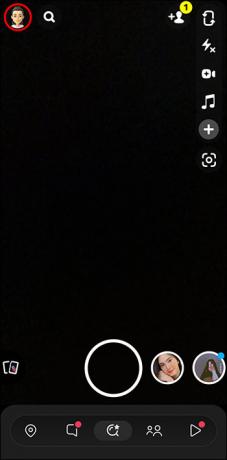
- 설정으로 바로 가기."
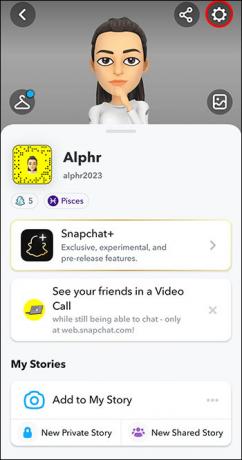
- '개인정보 보호'로 이동하세요.
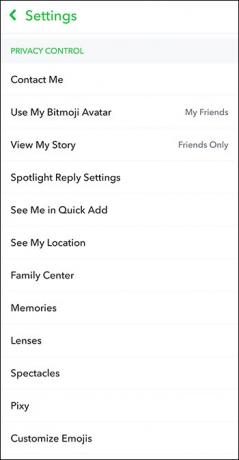
- “내 AI 데이터 지우기”를 선택하세요.
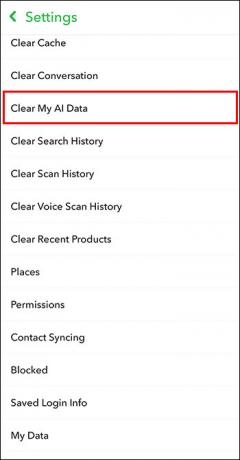
이제 이 채팅은 더 이상 목록 상단에 표시되지 않습니다.
AI를 스냅하면 어떻게 되나요?
언급했듯이 구독료를 과시할 의사가 없다면 My AI를 계속 사용해야 합니다. 아무데도 가지 않기 때문에 실제로 무엇을 할 수 있습니까?
내 AI는 친구를 시뮬레이션하기 위해 존재하므로 친구를 찍어서 사진을 보낼 수 있습니다. 자체 이미지로 응답할 수도 있습니다. 스냅 외에도 대화도 가능합니다. OpenAI의 chatGPT를 사용하여 사용자가 묻는 모든 질문에 답변합니다.
내 AI가 다른 채팅에서 질문에 답할 수 있나요?
내 AI가 원하는 질문에 답할 수 있다면 친구와 채팅하는 동안에도 똑같이 할 수 있나요? 대답은 – 그렇습니다. 친구와의 채팅에서 질문을 제기할 수 있지만 내 AI를 언급해야 해당 질문이 친구를 위한 것임을 알 수 있습니다.
다른 채팅에서 내 AI를 언급하고 질문을 제기하는 방법은 다음과 같습니다.
- 질문하고 싶은 곳에서 채팅을 엽니다.
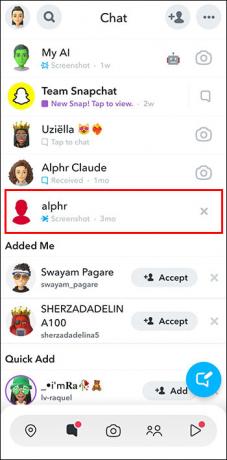
- My AI를 언급하려면 “@myai”를 입력하세요.
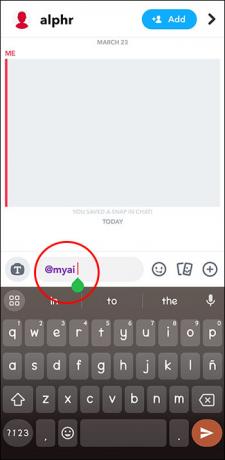
- 질문을 입력하세요.
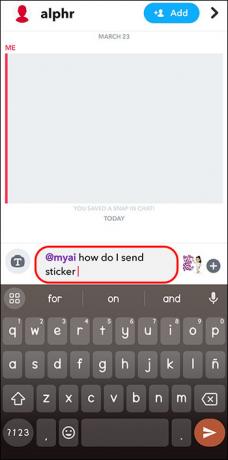
이제 AI와 친구들과 그룹 채팅을 할 수 있습니다.
내 AI에 맞게 아바타를 사용자 정의하는 방법
Snapchat의 My AI에 대해 잘 알고 계시다면 결국 이 기능이 마음에 든다고 결정하셨을 것입니다. 그렇다면 외관을 맞춤설정해 보는 것은 어떨까요?
Snapchat의 My AI를 자신과 비슷하게 또는 원하는 대로 만드는 방법은 다음과 같습니다.
- 모양을 변경하려면 "아바타"로 이동하세요.
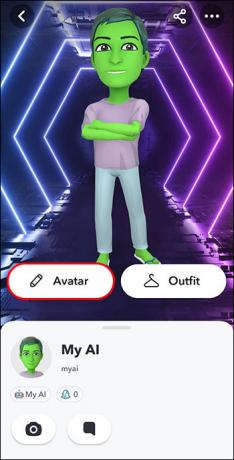
- “저장”을 클릭하세요.
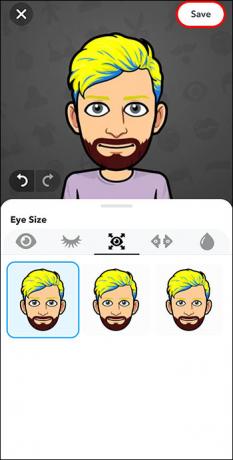
- 옷을 갈아입으려면 '의상'으로 이동하세요.
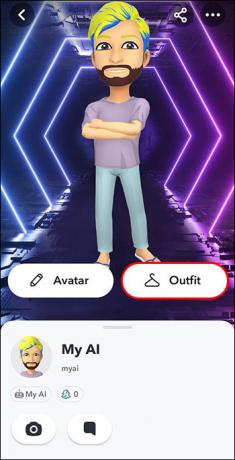
- “저장”을 클릭하세요.
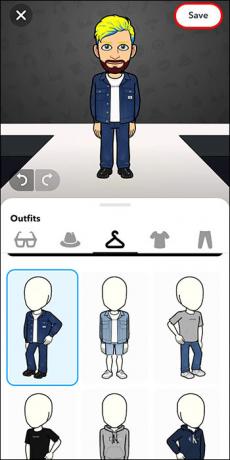
이제 당신의 AI와 당신은 같은 스타일을 선보일 수 있습니다.
채팅 목록에 내 AI를 다시 포함시키는 방법
실수로 채팅에서 My AI를 제거했는데 다시 복구하는 방법을 모르더라도 걱정하지 마세요. My AI를 채팅 목록으로 다시 가져오는 쉬운 방법이 있습니다.
- 검색창에 'My AI'를 입력하세요.
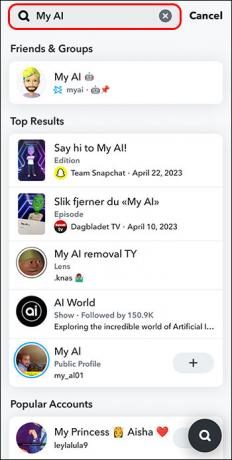
- 채팅을 열려면 탭하세요.
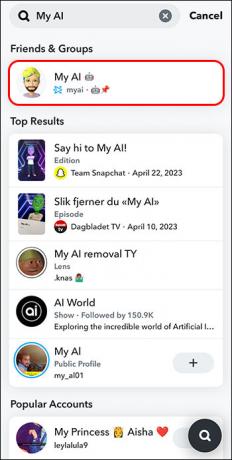
- 메시지를 보내세요.
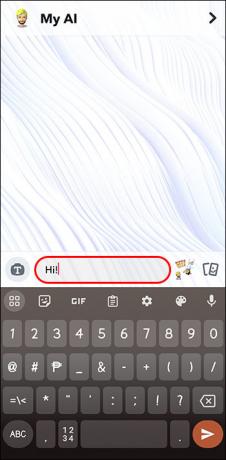
짜잔, 이제 원하는 만큼 오랫동안 내 AI와 대화할 수 있습니다.
Snapchat은 내 AI와 공유된 내 콘텐츠를 저장하나요?
특정 시간이 지나면 사라지는 콘텐츠 유형이 있지만 My AI와의 채팅에서 공유한 모든 내용은 삭제하기로 결정할 때까지 그대로 유지됩니다.
My AI와의 채팅에서 메시지를 삭제하려면 다음 단계를 따르세요.
- 메시지를 탭하고 잠시 기다리세요.
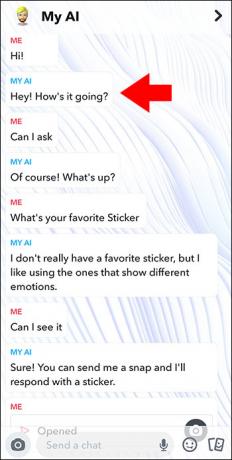
- “삭제”를 클릭하세요.
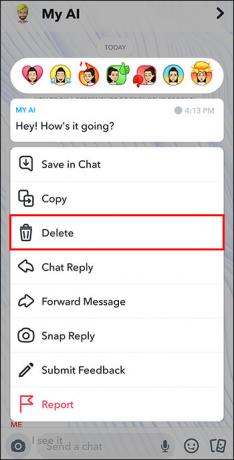
Snapchat에서 내 AI 메시지를 신고할 수 있나요?
Snapchat 사용자라면 이제 다양한 이유로 부적절해 보이는 콘텐츠를 신고할 수 있다는 사실을 알고 계실 것입니다. My AI는 Snapchat에서 만들었기 때문에 콘텐츠가 불쾌하다고 생각되면 어떻게 해야 할지 궁금하실 것입니다.
수행해야 할 작업은 다음과 같습니다.
- 메시지를 탭하고 잠시 기다리세요.
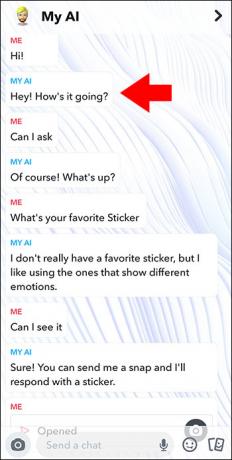
- “신고”를 누르세요.
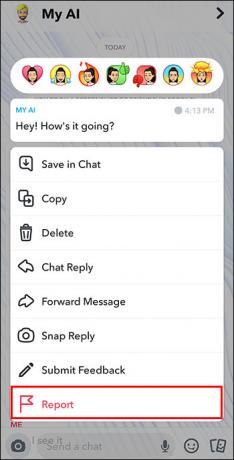
- 신고 이유를 선택하세요.
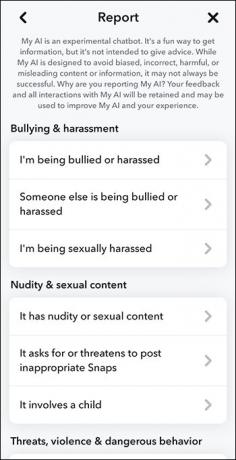
- “제출”을 탭하세요.
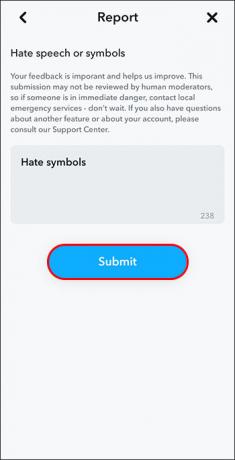
Snapchat 측에서 무언가가 생성되었다고 해서 다른 사람들과 마찬가지로 이용 약관을 따라서는 안 된다는 의미는 아닙니다.
자주 묻는 질문
내 AI는 무엇을 위해 내 위치를 필요로 합니까?
당신은 항상 추적당한다는 생각에 사로잡힐 수도 있습니다. 하지만 그렇게 하면 귀하가 해당 지역에서 추천을 요청할 때 My AI가 추천을 제공할 수 있습니다. 예를 들어 My AI에게 가장 가까운 애완동물 가게를 물어볼 수 있습니다. 귀하의 위치를 공유하면 해당 질문에 대한 답을 얻을 수 있습니다.
"고스트 모드"에 있어도 친구와는 달리 내 AI가 사용자의 위치를 볼 수 있다는 점을 기억하세요.
My AI는 Snapchat+ 사용자만 사용할 수 있나요?
처음에는 이 기능을 Snapchat+ 회원에게만 제공했지만 이제는 그렇지 않습니다. 하지만 이제 채팅 목록 상단에서 내 AI를 삭제할 수 있는 사람은 그들뿐입니다.
My AI의 역할은 무엇인가요?
이 기능은 귀하의 지역에 대한 정보를 제공하거나 궁금한 사항에 답변하기 위해 제공됩니다. Snapchat의 다른 친구처럼 사진을 찍고 모양을 조정할 수도 있습니다. 또한 친구와의 채팅에 통합하여 거기에 제기하는 질문에 답할 수도 있습니다.
친구가 인위적이라 해도 결코 상처받지 않는다
Snapchat의 내 AI 기능은 다양한 질문에 대한 답변을 제공하고, 주변 지역에 대한 추천을 제공하며, 아무도 없을 때 채팅을 할 수 있습니다. 또한 이 앱을 사용하면 아바타를 맞춤 설정하여 더욱 친구 같은 느낌을 줄 수 있습니다. 하지만 이 기능이 마음에 들지 않으면 채팅 상단에서 이 기능을 제거하려면 Snapchat+ 회원이 되어야 합니다.
지금까지 My AI를 사용해 보셨나요? 이 기능이 유용하다고 생각하시나요? 어떤 용도로 사용하시나요? 아래 댓글 섹션에서 알려주십시오.




